幻燈片怎么設(shè)置自動(dòng)一個(gè)一個(gè)出來 幻燈片設(shè)置自動(dòng)一個(gè)一個(gè)出來的方法
更新日期:2024-03-21 22:39:29
來源:投稿
還記的在上大學(xué)的時(shí)候,很多時(shí)候上課我們都是需要自己做ppt上臺講的,別人都是手動(dòng)放映的,我就直接給我的幻燈片設(shè)置自動(dòng)一個(gè)一個(gè)出來了,就是進(jìn)行動(dòng)畫效果設(shè)置,這樣就不用點(diǎn)一下點(diǎn)一下了,有不清楚但是有需要的話可以來看看下面小編給大家?guī)淼姆椒ń榻B哦。

工具/原料
系統(tǒng)版本:windows10系統(tǒng)
品牌型號:聯(lián)想GeekPro2021
幻燈片怎么設(shè)置自動(dòng)一個(gè)一個(gè)出來
1、打開ppt,選中要設(shè)置的文字,再選擇“動(dòng)畫”里的“自定義動(dòng)畫”。

2、點(diǎn)擊右邊的“添加效果”。
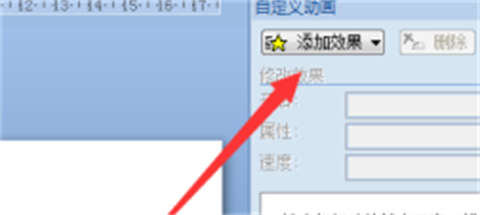
3、選擇文字出現(xiàn)的方式,選擇“彈跳”。

4、設(shè)置文字彈跳出來后,是所有文字同時(shí)跳出來的,這時(shí)候,右擊設(shè)置的“動(dòng)畫效果”,選擇“效果選項(xiàng)”。
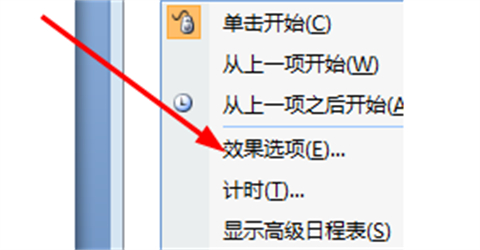
5、展開動(dòng)畫文本。

6、選擇“按字母”。
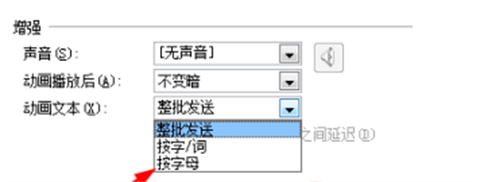
7、設(shè)置下面的延遲,改成100%,點(diǎn)擊“確定”即可設(shè)置完成。

總結(jié):
1、打開ppt,選中要設(shè)置的文字,再選擇“動(dòng)畫”里的“自定義動(dòng)畫”。
2、點(diǎn)擊右邊的“添加效果”。
3、選擇文字出現(xiàn)的方式,選擇“彈跳”。
4、設(shè)置文字彈跳出來后,是所有文字同時(shí)跳出來的,這時(shí)候,右擊設(shè)置的“動(dòng)畫效果”,選擇“效果選項(xiàng)”。
5、展開動(dòng)畫文本。
6、選擇“按字母”。
7、設(shè)置下面的延遲,改成100%,點(diǎn)擊“確定”即可設(shè)置完成。
以上的全部內(nèi)容就是系統(tǒng)為大家提供的幻燈片怎么設(shè)置自動(dòng)一個(gè)一個(gè)出來的具體操作方法介紹啦~希望對大家有幫助~還有更多精彩內(nèi)容盡情關(guān)注本站,系統(tǒng)感謝您的閱讀!
- monterey12.1正式版無法檢測更新詳情0次
- zui13更新計(jì)劃詳細(xì)介紹0次
- 優(yōu)麒麟u盤安裝詳細(xì)教程0次
- 優(yōu)麒麟和銀河麒麟?yún)^(qū)別詳細(xì)介紹0次
- monterey屏幕鏡像使用教程0次
- monterey關(guān)閉sip教程0次
- 優(yōu)麒麟操作系統(tǒng)詳細(xì)評測0次
- monterey支持多設(shè)備互動(dòng)嗎詳情0次
- 優(yōu)麒麟中文設(shè)置教程0次
- monterey和bigsur區(qū)別詳細(xì)介紹0次
周
月












